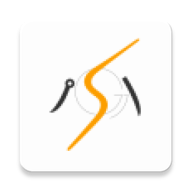如何设置word页码
2025-05-15 13:36:03来源:nipaoa编辑:佚名
在日常使用word进行文档编辑时,设置页码是一项常见且实用的操作。无论是制作书籍、报告还是普通文档,正确设置页码都能提升文档的专业性和可读性。下面就为大家详细介绍word页码的设置方法。
一、插入页码的位置
首先,要确定你希望页码出现在文档的哪个位置。一般来说,可以选择在页面的顶部、底部或者页边距处。word提供了丰富的页码排版选项,以满足不同的需求。

二、设置页码格式
1. 进入页码设置界面:将光标定位到你想要插入页码的位置,通常是文档的首页或者需要开始显示页码的起始页。然后,点击word菜单栏中的“插入”选项卡。
2. 选择页码样式:在“插入”选项卡中,找到“页眉和页脚”组,点击其中的“页码”按钮。此时会弹出一个下拉菜单,里面包含了多种页码样式可供选择,如顶部居中、底部靠右等。根据你的喜好和文档排版需求,选择合适的样式。
3. 调整页码格式:如果默认的页码格式不符合你的要求,还可以进行进一步的调整。在插入页码后,双击页码区域,进入页眉和页脚编辑状态。此时,“页眉和页脚工具”选项卡会自动出现。在该选项卡中,你可以对页码的字体、字号、颜色等进行修改,还能设置页码的对齐方式、添加页码分隔线等。
三、设置不同章节的页码
对于较长的文档,可能会分为多个章节,每个章节的页码需要单独编排。
1. 分节:在需要开始新章节的位置插入分节符。点击“页面布局”选项卡,在“页面设置”组中找到“分隔符”按钮,选择“下一页”分节符。

2. 设置页码:分节后,页码会重新从1开始计数。如果希望每个章节的页码独立编号,可以在新节的起始页,双击页码区域,进入页眉和页脚编辑状态。在“页眉和页脚工具”选项卡中,点击“链接到前一条页眉”按钮,使其变为非选中状态,这样该节的页码就会与上一节独立开来。然后,根据需要设置该节的页码格式和起始页码。
通过以上简单实用的方法,你就能轻松地在word中设置出符合需求的页码。无论是简洁明了的普通文档页码,还是复杂多变的书籍、报告页码,都能快速搞定,让你的文档更加规范、专业。快来试试吧!